스마트폰이 일상 생활에서 큰 역할을 하기 시작하면서 카톡을 이용하지 않은 분들을 찾아보기가 어려운 것 같습니다. 오히려 나이가 좀 있으신 어른들께서 카톡을 더 열심히 이용하는 모습을 보면 유튜브와 함께 최고의 어플이라는 생각이 듭니다.

카톡을 사용해보면 원하지 않은 사람들이 친구 목록으로 나올 때가 있습니다. 저는 차단을 할때도 있지만 일반적으로 숨김친구로 관리를 하는데요. 가끔 저 사람은 혹시 나를 차단했나라는 상황이 생길때가 있습니다. 공식적으로 카톡 차단 확인방법이 제공되는 것은 아니지만 카톡을 사용하는 유저들이 공유하는 방법이 있다고 합니다.
카톡 차단 확인방법은 친구의 연락처를 휴대폰에서 지우는 것부터 시작입니다. 물론 친구의 연락처를 따로 메모해 두어야 나중에 다시 등록하기 편리할 것 같아요. 카톡 차단 확인방법으로 체크하고 나를 차단한것이 아니라면 다시 등록해야겠죠.
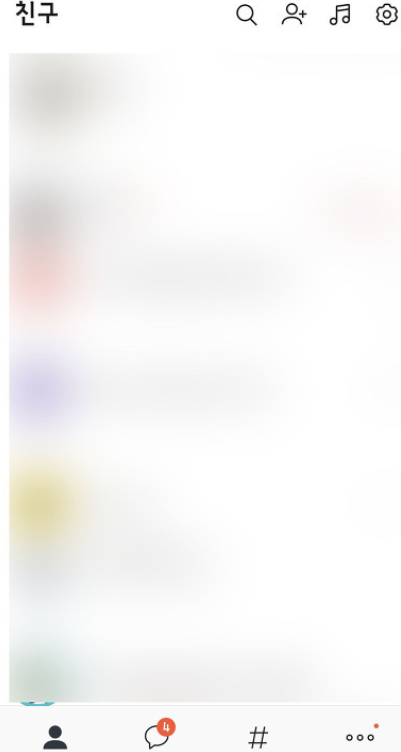
휴대폰으로 연락처 삭제할 일이 많지는 않은데 오랜만에 삭제를 해보네요. 카톡 차단 확인방법은 약간의 수고로움을 필요할 수 있습니다. 카톡으로 돌아와서 해당 친구 이름을 길게 누르면 메시지가 뜨는데요. 이름변경, 숨김, 차단 메뉴를 이용할 수 있는 화면인데요. 여기에서 차단 메뉴를 선택합니다.

차단을 선택하면 친구가 보내는 메시지를 받을 수 없고 친구목록에서도 사라지게 됩니다. 물론 차단친구목록에서 다시 찾아서 복구할 수는 있습니다. 저는 카톡 차단 확인방법이 아니었다면 숨김기능을 이용하는 편인데요. 숨김기능은 메시지가 올때 받을 수 있고 단순히 친구목록에서만 안보이기 때문에 상황에 맞게 관리하기가 좋더라고요.

친구리스트 화면에서 카톡 오른쪽 상단에 톱니바퀴를 선택하면 친구관리라는 메뉴가 나옵니다. 선택해주세요.
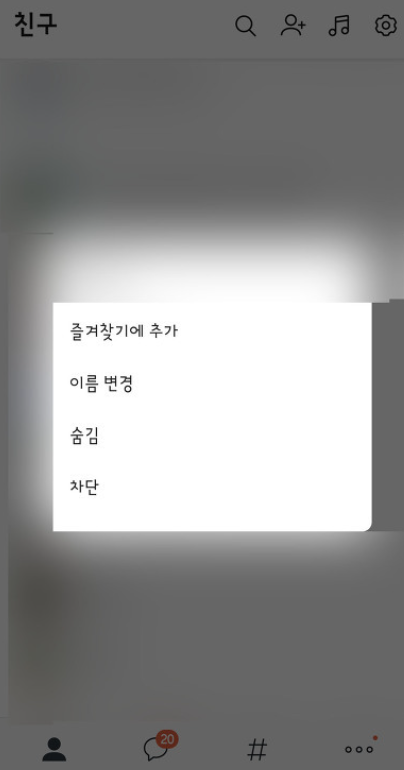
친구메뉴가 열리고 다양한 기능들이 보여지는데요. 이중에서는 차단친구 관리를 선택하겠습니다.

방금 차단했던 친구를 목록에서 찾은후에 관리를 선택해서 차단 해제라는 선택을 체크하면 취소와 확인 버튼이 있습니다.

여기에서 취소를 하게 되면 차단이 해제되고 친구 추가를 할지 알림창이 나오는데요. 친구추가를 하지 않고 취소를 누르면 순간 연락처도, 친구 리스트에도 없는 상태가 되어버리겠죠.

이제 좀 전의 경로대로 친구 메뉴로 들어가서 친구 목록 새로고침을 해보았습니다.

바로 새로고침이 되고 연락처와 동기화 되어서 친구목록이 관리가 됩니다. 이제 카톡 차단 확인방법 결론부분이라고 볼 수 있어요.

카톡에서 친구 메뉴 중에서 사람모양에 더하기가 함께 있는 아이콘이 나오는데요. 추천친구 목록을 보는 기능으로, 목록에서도 보이는 메뉴이기 때문에 편리한 방법으로 들어갈 수 있어요.

추천친구로 내가 삭제한 친구가 나옵니다. 즉 카톡 차단 확인방법 결과 나를 차단하지 않았다고 생각하면 될 것 같고요. 만약 여기에서 추천친구로 뜨지 않는다면 상대방도 나를 차단했기 때문에 보이지 않는다는 의미입니다.
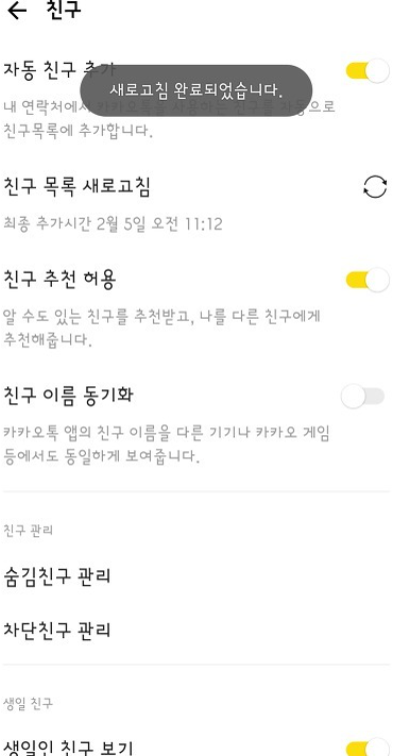
측 카톡 차단 확인방법은 기본적으로 연락처를 지우고 친구를 차단했다가 새로 추가 하지 않은 상태에서 그 친구가 추천으로 뜨는지 확인하는 방법으로, 카톡 차단 여부에 대해서 확인하는 방법입니다.

다행히 저는 친구로 추가하니 새로운 친구로 메신저에 뜨게 되네요. 물론 오늘 알려드린 카톡 차단 확인방법을 시도해 보았다고 상대방이 알 수 있는 것은 아니니 안심하셔도 좋을 것 같습니다.

카톡 차단 확인방법이 다소 복잡해 보이는 이유는 카톡 정책이 차단한 친구를 상대방에게 알 수 없게 하는 것입니다. 따라서 필요한 사람들에 의해 개발된 방법이라 생각하시면 됩니다.

카톡 차단 확인방법을 통해 친구가 나를 이미 차단했다는 것을 알게 되는 것이 꼭 좋은 일인지는 확신할 수 없지만, 다만 서로의 오해를 막고 차단친구를 모르고 실수하는 일이 없도록 이용하면 도움이 될 수 있습니다.